Hackdiary
W zeszłym miesiącu pomogłem Ariel Waldman uruchomić transmisję na żywo z YouTube ze stacji McMurdo na Antarktydzie, gdzie odpowiadała na pytania od swoich zwolenników Patreon. Uważamy, że jest to pierwszy raz, kiedy ktoś transmitował na żywo do Internetu w ten sposób z Antarktydy, ponieważ jedyną obsługiwaną usługą streamingową w McMurdo jest Skype. Ten post jest dokumentacją procesu, którego użyłem do nawiązania tego połączenia.
będziesz potrzebował współpracownika spoza Antarktydy, który przekaże połączenie Skype na YouTube na żywo. Jeśli jesteś tym współpracownikiem, będziesz potrzebować następującego oprogramowania i sprzętu:
- komputer i łącze internetowe o dużej przepustowości. Komputer będzie kodował wideo MPEG4 w czasie rzeczywistym, więc musi być w miarę nowoczesny i wydajny. Używałem MacBooka Pro z czterordzeniowym procesorem Intel i7-3.1 Ghz i moim domowym połączeniem internetowym, które jest kablem Comcast z prędkością wysyłania 12Mbps. Możesz użyć komputera Mac lub PC.
- Twoje własne konto Skype i zainstalowana najnowsza wersja klienta Skype
- zainstalowana kopia OBS
- wtyczka OBS ndi zainstalowana w OBS
- konto YouTube (lub nazwa użytkownika i hasło do konta YouTube)
Skonfiguruj klienta Skype przed połączeniem, przechodząc do Ustawienia – > połączenie – > zaawansowane i upewnij się, że” Zezwól na użycie NDI ” jest włączony.
Skonfiguruj transmisję na żywo z YouTube przed rozmową, przechodząc do YouTube Creator Studio i planując nowe wydarzenie na żywo. Po utworzeniu zdarzenia wybierz “Jednorazowy klucz strumienia”, wybierz ” inne Kodery “i skopiuj kod podany w”nazwie strumienia”. Będziesz go potrzebował, gdy skonfigurujemy OBS. Teraz, jeśli klikniesz na “Zobacz na oglądanej stronie”, otworzy się nowa karta z adresem URL, który możesz rozesłać widzom przed wydarzeniem. Ekran zastępczy będzie wyświetlany do momentu rozpoczęcia transmisji strumieniowej w momencie wydarzenia.
i na koniec załaduj OBS przed rozpoczęciem połączenia. Kliknij ikonę plusa w lewym dolnym rogu, aby dodać nową scenę. Następnie kliknij Plus pod źródła i dodaj nowe “źródło NDI”. Po prostu kliknij OK teraz zaakceptować domyślne-później użyjemy tego, aby połączyć się z rozmową Skype i odbierać dźwięk i wideo do przesyłania strumieniowego. W sekcji Mikser przeciągnij suwak mikrofonu / Aux do zera, aby upewnić się, że dźwięk z mikrofonu laptopa nie zostanie włączony do strumienia.
teraz przejdź do preferencji OBS i znajdź sekcję strumień. Wybierz YouTube jako typ usługi i w polu Stream Key możesz wkleić kod YouTube skopiowany wcześniej podczas konfigurowania transmisji na żywo. W sekcji wyjście wpisz 4000 jako szybkość transmisji wideo. W obszarze wideo wybierz Rozdzielczość podstawową i wyjściową 1280×720. Jest to natywna rozdzielczość klienta Skype w momencie pisania tego. Na koniec kliknij prawym przyciskiem myszy główny obszar okna OBS w tym, co jest obecnie dużą czarną skrzynką. W obszarze “Przekształć” włącz opcję “Dopasuj do ekranu”. Zapewni to, że jeśli Skype zmienia rozmiar strumienia wideo z powodu słabego połączenia podczas połączenia,nadal jest skalowany przez OBS, aby pasował do pełnej rozdzielczości okna wideo YouTube na żywo.
kiedy już czas na transmisję na żywo:
- upewnij się, że twój klient Skype jest uruchomiony i zalogowany
- w McMurdo powinni wykonać Połączenie wideo na twoje konto Skype kilka minut przed zaplanowanym strumieniem NA ŻYWO
- na końcu, upewnij się, że NDI jest włączony w programie Skype i kliknij dwukrotnie źródło NDI w OBS, aby wyświetlić okno konfiguracji. Nie powinno być teraz coś wymienione w rozwijanym menu pod “nazwa źródła”, że wspomina Skype. Wybierz to i naciśnij OK, a czarne pole w głównym oknie OBS powinno zacząć pokazywać połączenie Skype na żywo. Na końcu McMurdo zobaczysz komunikat informujący, że połączenie może być nagrywane.
- naciśnij “Rozpocznij Streaming” w OBS, a następnie przejdź do YouTube Creator Studio w przeglądarce internetowej. Wybierz wydarzenie i przejdź do jego “Live Control Room”. Powinieneś wkrótce zobaczyć audio i wideo pojawiające się w oknie podglądu.
- w tym momencie nadal będziesz mógł rozmawiać przez Skype z osobą na końcu. Daj im znać, że jesteś gotowy, aby umieścić je na żywo, policz je od dziesięciu i naciśnij przycisk w pokoju kontrolnym YouTube Live, aby rozpocząć wydarzenie na żywo.
- kiedy to wszystko się skończy, zatrzymaj Zdarzenie Z pokoju kontrolnego YouTube na żywo, zatrzymaj przesyłanie strumieniowe w OBS i zakończ połączenie Skype.
jeśli wszystko pójdzie gładko, otrzymasz wysokiej jakości transmisję na żywo z YouTube, którą możesz monitorować na drugim urządzeniu, takim jak telefon lub tablet. Należy spodziewać się, że nie będzie aż 30 sekund opóźnienia za strumień Skype podczas oglądania strumienia w ten sposób.
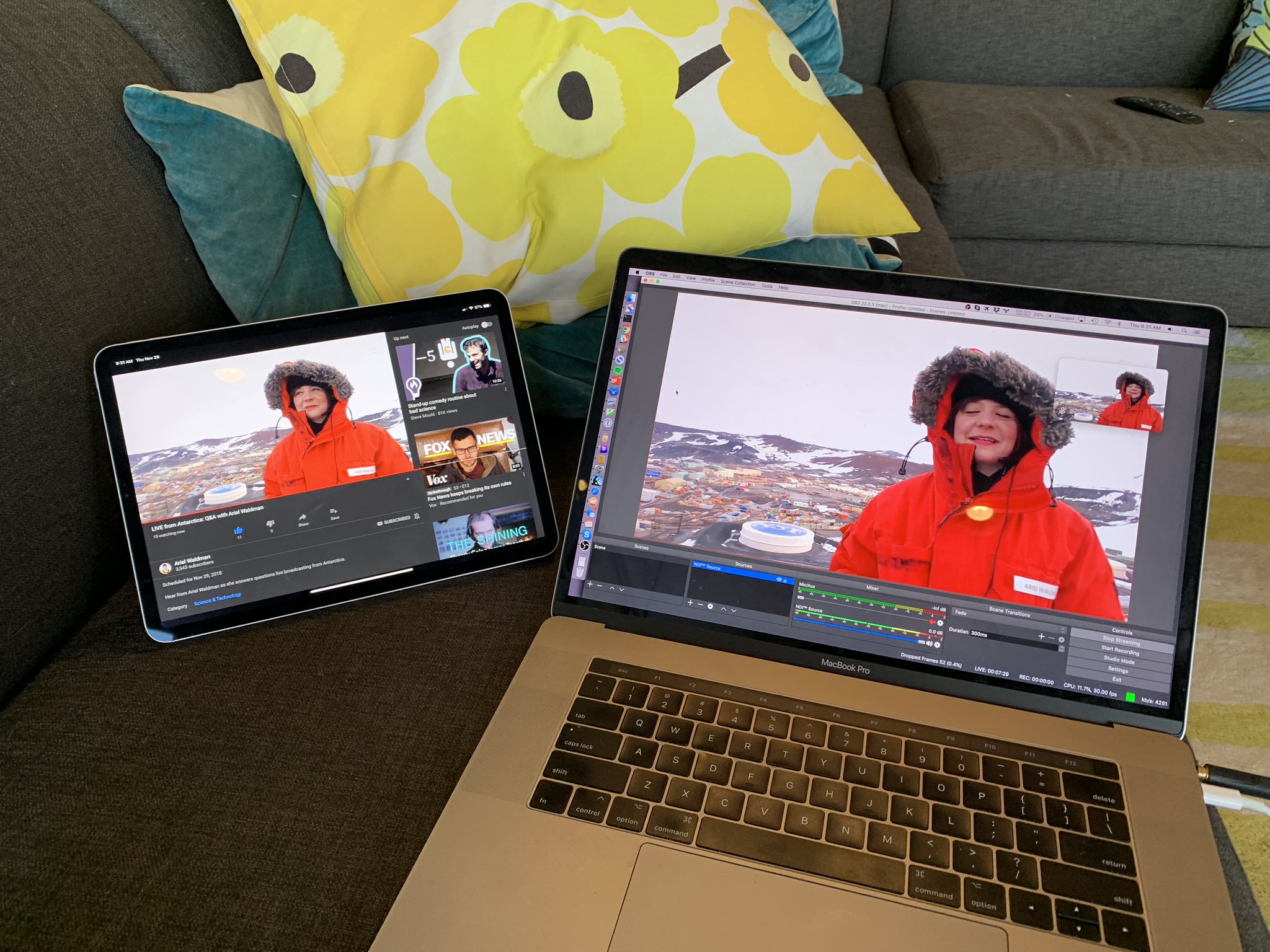
Leave a Reply